ReiBoot - Logiciel de réparation de système iOS gratuit
Réparer 150+ problèmes iOS & Mettre à jour/Enlever iOS 26 sans perte de données
ReiBoot - Outil de réparation iOS
Réparer 150+ problèmes iOS & Mettre à jour/Enlever iOS 26 sans perte de données
Les utilisateurs d'iPhone peuvent s'attendre à de nombreux changements sur leur smartphone dans les prochains jours, car Apple a présenté iOS 17 lors de la WWDC 2023. Certaines des fonctionnalités prévues dans iOS 17 sont un nouveau mode d'écran de verrouillage, de nouvelles fonctionnalités d'accessibilité, une application Wallet entièrement repensée, de nouvelles fonctionnalités de partage en temps réel, et bien plus encore.
Cependant, la mise à jour vers une nouvelle version d'iOS comporte à la fois des avantages et des inconvénients. L'avantage est que vous pouvez mettre à jour votre smartphone et profiter de toutes les nouvelles fonctionnalités qu'il offre. Néanmoins, les versions comme iOS 17, sont assez instables par nature et peuvent perturber l'utilisation de votre smartphone en raison de vulnérabilités de sécurité, d'incompatibilité d'applications, d'un support client limité, voire de pertes de données.
Si vous avez déjà effectué la mise à jour vers iOS 17 et que vous souhaitez savoir comment revenir à iOS 16 sans iTunes, continuez à lire !
Il est courant pour la plupart des utilisateurs de smartphones de mettre à jour leurs applications et systèmes d'exploitation sans lire attentivement les détails et les changements apportés dans les nouvelles versions. De même, de nombreux utilisateurs d'iPhone ont tendance à mettre à jour leur téléphone chaque fois qu'une nouvelle version officielle (ou version beta) d'iOS est disponible.
Actuellement, iOS 17 est en cours d'introduction et de nombreuses personnes vont mettre à jour iOS 17 pour essayer les nouvelles fonctionnalités de cette version. Cependant, tout le monde n'appréciera pas ces fonctionnalités et voudra revenir à iOS 16 sans utiliser iTunes. Dans une telle situation, vous devez être très prudent tout au long du processus pour éviter toute perte de données.
Pour revenir à la version stable d'iOS 16, vous devrez effacer toutes les données de votre appareil iOS. Par conséquent, vous devrez sauvegarder votre appareil afin de pouvoir restaurer vos données et vos paramètres une fois le processus de rétrogradation terminé. La bonne nouvelle est qu'il est assez facile de sauvegarder votre iPhone en suivant l'une de ces méthodes :
Sous les paramètres de sauvegarde iCloud, vous trouverez l'interrupteur pour activer la sauvegarde automatique. Utilisez l'option "Sauvegarder maintenant" pour créer la dernière sauvegarde.
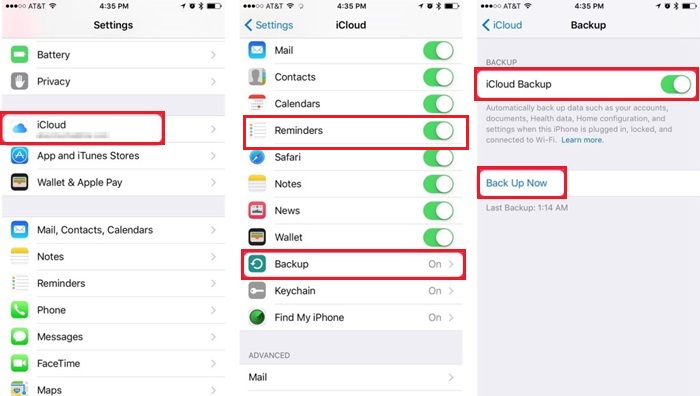
L'espace gratuit d'iCloud est de 5G, comment sauvegarder les données de votre iPhone et les restaurer dans ce guide.
Utilisez l'option "Sauvegarder maintenant" pour créer la dernière sauvegarde. Vous pouvez la créer soit dans iCloud, soit en modifiant l'option pour "Cet ordinateur".

Une fois que vous avez utilisé l'une des méthodes ci-dessus pour sauvegarder votre appareil, vous pouvez passer à l'étape suivante pour rétrograder en toute sécurité de iOS 17 vers iOS 16 sans iTunes.
Maintenant que vous êtes familiarisé avec le processus de sauvegarde de votre appareil, parlons de la manière de rétrograder de iOS 17 vers iOS 16 sans iTunes. Vous aurez besoin d'un outil tiers à cet effet.
Tenorshare ReiBoot est le meilleur outil pour revenir à iOS 16 car il est rapide, fiable et efficace. De plus, il dispose de puissantes fonctionnalités de réparation du système pour s'assurer que l'ensemble du processus de rétrogradation est réalisé en toute sécurité sans endommager le logiciel de votre appareil.
Il est important de noter que ReiBoot dispose de nombreuses autres fonctionnalités en plus de sa capacité à rétrograder votre firmware iOS. Voici quelques-unes de ces fonctionnalités importantes et utiles :
Suivez ces étapes pour rétrograder de iOS 17 vers iOS 16 en utilisant ReiBoot :
Connectez votre iPhone à votre PC. Ouvrez ReiBoot sur votre ordinateur et cliquez sur l'option de rétrogradation iOS comme indiqué ci-dessous.

Sur l'écran suivant, vous aurez deux options différentes. Choisissez 'Rétrogradation' lorsque vous souhaitez revenir à iOS 16. Assurez-vous d'avoir sauvegardé votre appareil.
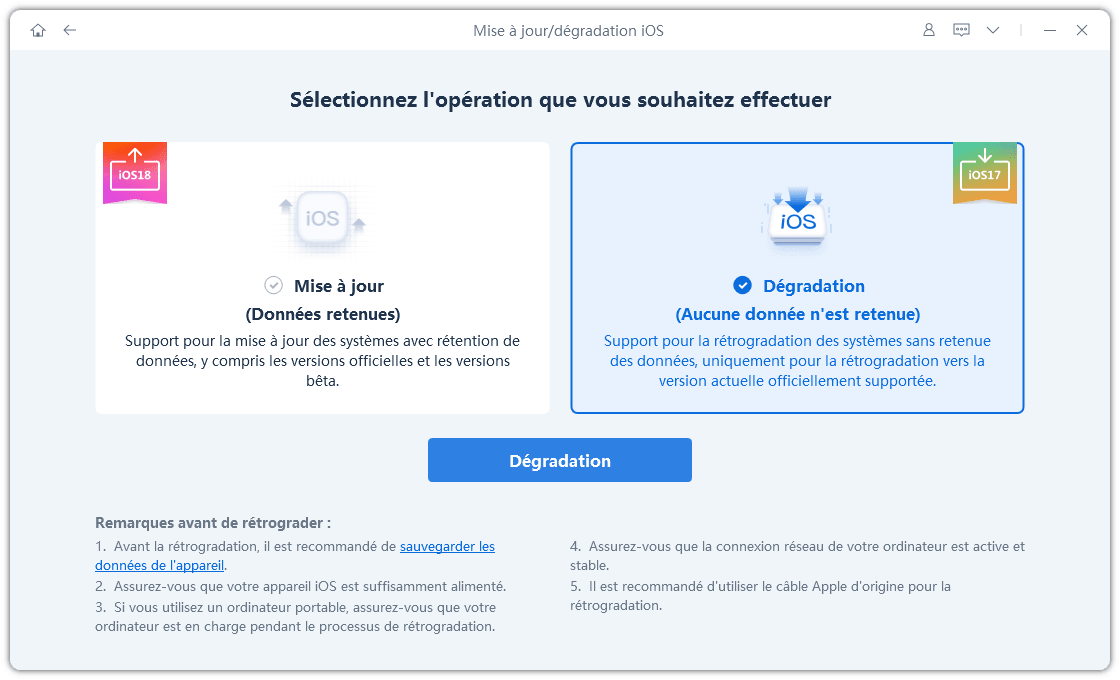
Le programme identifiera automatiquement la version d'iOS sur votre appareil et vous proposera le fichier du micrologiciel correspondant pour la rétrogradation. Cliquez simplement sur le bouton Télécharger pour lancer le téléchargement du package du micrologiciel iOS.

Cliquez sur le bouton "Lancer la rétrogradation" et l'ensemble du processus de rétrogradation d'iOS 17 vers iOS 16 sera terminé en quelques minutes.

En suivant ces étapes simples, vous pouvez facilement revenir à iOS 16 sans utiliser iTunes. Consultez la vidéo d'instructions ci-dessous pour un guide visuel.
Oui, vous pouvez revenir à une version précédente d'iOS à partir de iOS 17 en utilisant un logiciel fiable comme ReiBoot.
La rétrogradation depuis iOS 17 sans ordinateur est possible avec certains outils, mais cela n'est pas recommandé. Il peut y avoir plusieurs complications lorsque vous essayez de rétrograder iOS 17 sans ordinateur, telles que la perte de données, l'absence de sauvegarde ou le retour à une version incompatible d'iOS.
TinyUmbrella et 3uTools sont deux outils très populaires utilisés pour revenir à iOS 16 sans iTunes. Cependant, vous devez savoir que de nombreux utilisateurs ont exprimé des préoccupations concernant la sécurité de TinyUmbrella, et l'utilisation de 3uTools est également trop compliquée.
Les versions d'iOS 17 peuvent sembler excitantes au départ, mais avec le temps, vous risquez de rencontrer des problèmes liés à l'écran de verrouillage, aux problèmes de son ou aux erreurs d'affichage. Il est donc préférable d'attendre la sortie de la version publique d'iOS 17.
En rétrogradant votre appareil d'iOS 17 à iOS 16, vous pouvez vous épargner de nombreux problèmes. Il est préférable de vous appuyer sur un outil tel que Tenorshare ReiBoot, qui bénéficie d'une accessibilité, d'une efficacité, d'une performance et d'une sécurité impeccables. Il vous aidera finalement à revenir à iOS 16 sans iTunes rapidement et facilement.

Tenorshare ReiBoot -Résoudre les problèmes iOS
puis rédigez votre avis
Par Chloé Blanchet
2025-12-10 / iOS 17